
2025-02-18 10:16:30来源:9gapp 编辑:佚名
在数字化学习的浪潮中,钉钉作为连接师生、家校的重要桥梁,承载了无数学习与沟通的瞬间。然而,随着学业的更迭或个人生活的变化,有时我们可能需要从原来的学校群组中“优雅转身”,迈向新的学习阶段。别担心,今天我们就来一场说走就走的“数字离校之旅”,教你如何轻松退出钉钉中的原学校群组,让你的数字足迹更加清爽有序。
在开始操作之前,请确保你拥有操作自己钉钉账号的权限。通常,学生账号退出学校群组无需额外审批,但如果是管理员身份,可能需要先转移管理权限或通知相关负责人。
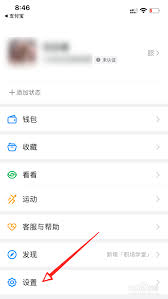
1. 打开钉钉应用:首先,在你的手机上找到并打开钉钉应用,登录你的账号。
2. 进入“通讯录”页面:底部导航栏中找到并点击“通讯录”图标,这里是所有群组和个人联系人的聚集地。
3. 定位到学校群组:在通讯录列表中,滑动查找或直接搜索你希望退出的学校群组名称。点击进入该群组详情页。
4. 寻找“退出群聊”按钮:在群组详情页的右上角,通常会有一个“...”或设置图标,点击它,弹出的菜单中你会看到“退出群聊”或类似选项。
5. 确认退出:系统会弹出一个确认框,询问你是否确定退出该群组。仔细阅读提示信息后,点击“确认”按钮,即可完成退出操作。
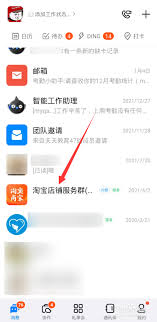
- 备份重要资料:在退出前,检查并备份群组中可能对你有用的文件、通知或聊天记录,以免误删重要信息。
- 通知相关人员:虽然退出群组是个人行为,但出于礼貌,尤其是如果你在学校中有特定的角色或职责,提前告知班主任或管理员你的决定是个不错的选择。
- 检查关联应用:部分学校可能会通过钉钉连接其他学习或管理系统,退出群组后,确认这些关联是否也已妥善处理。
退出原学校群组后,不妨利用钉钉探索新的学习社群、加入兴趣小组或是关注行业前沿动态,让钉钉成为你持续成长的助力器。同时,这也是一个整理个人数字环境的好时机,为你的学习之旅减负增效。
通过以上步骤,退出钉钉中的原学校群组变得简单而高效。记住,每一次的“离开”都是为了更好的“遇见”,愿你在数字世界的每一次迁徙都能遇见更精彩的风景。现在,就让我们一起,轻装上阵,迎接新的挑战与机遇吧!

影音播放
4.53MBB
下载
影音播放
21.22MB
下载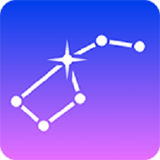
影音播放
97.04MB
下载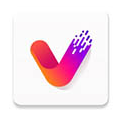
影音播放
32.31MB
下载
影音播放
45Mb
下载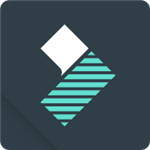
影音播放
31.79MB
下载
影音播放
41.95MB
下载
影音播放
12.72MB
下载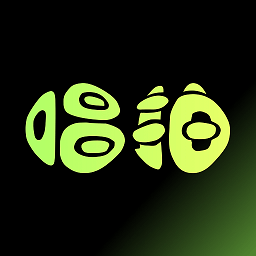
影音播放
58.32MB
下载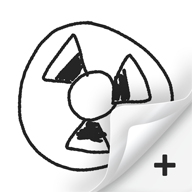
影音播放
21.73MB
下载